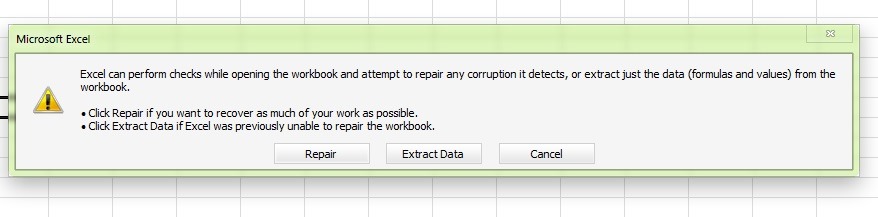Jika Anda pernah mengalami file Microsoft Excel atau Word yang rusak, Anda tahu betapa frustasinya itu. Ada banyak alasan mengapa file tersebut bisa rusak, salah satunya adalah karena file tersebut disimpan dalam format yang tidak kompatibel dengan perangkat lunak yang Anda gunakan. Namun, jangan khawatir, Anda masih dapat memperbaiki file tersebut dan mengembalikan data yang hilang.
Memperbaiki File Excel yang Rusak
Jika Anda memiliki file Excel yang rusak, salah satu metode yang dapat Anda gunakan untuk memperbaikinya adalah dengan mengubah format file tersebut menjadi format XML. Berikut adalah langkah-langkah untuk melakukan ini:
- Buka file Excel yang rusak, lalu klik File>Save As
- Pilih XML Spreadsheet 2003 (*.xml) sebagai format file
- Beri nama file baru dan klik Save
- Tutup file Excel yang rusak dan buka file baru yang disimpan dalam format XML
- File Excel yang rusak sekarang telah diperbaiki dan Anda dapat menyimpannya kembali dalam format .xlsx
Jika metode di atas tidak berhasil memperbaiki file Excel Anda, Anda dapat mencoba langkah-langkah berikut:
- Buka Excel, lalu klik File>Open
- Pilih file Excel yang rusak
- Pada jendela “Open”, klik dropdown di sebelah “Open” dan pilih “Open and Repair”
- Excel akan mencoba memperbaiki file Excel yang rusak
- Jika Excel berhasil memperbaiki file, Anda dapat menyimpannya kembali dalam format Excel yang berbeda untuk menghindari kerusakan di masa depan
Memperbaiki File Word yang Rusak
Jika Anda memiliki file Word yang rusak, Anda dapat mencoba langkah-langkah berikut untuk memperbaikinya:
- Buka Word, lalu klik File>Open
- Pilih file Word yang rusak
- Pada jendela “Open”, klik dropdown di sebelah “Open” dan pilih “Open and Repair”
- Word akan mencoba memperbaiki file Word yang rusak
- Jika Word berhasil memperbaiki file, Anda dapat menyimpannya kembali dalam format Word yang berbeda untuk menghindari kerusakan di masa depan
Jika metode di atas tidak berhasil memperbaiki file Word Anda, Anda dapat mencoba metode berikut:
- Buka Word, lalu klik File>Open
- Pilih file Word yang rusak
- Pada jendela “Open”, pilih “Recover Text from Any File (*.*)” sebagai format file
- Word akan mengekstrak isi file dan menampilkan teks dalam dokumen baru
- Anda dapat menyimpan teks sebagai file Word baru untuk memulihkan data yang hilang
FAQ
1. Apa penyebab file Excel atau Word bisa rusak?
Ada banyak alasan mengapa file Excel atau Word bisa rusak, salah satu di antaranya adalah karena file tersebut disimpan dalam format yang tidak kompatibel dengan perangkat lunak yang Anda gunakan. Kerusakan bisa terjadi juga jika ada kesalahan di dalam program yang digunakan untuk membuat atau memodifikasi dokumen. Selain itu, file tersebut juga bisa rusak akibat virus atau malware yang menginfeksi komputer Anda.
2. Apa yang harus saya lakukan jika metode di atas tidak berhasil memperbaiki file saya?
Jika metode di atas tidak berhasil memperbaiki file Excel atau Word Anda, Anda dapat mencoba menggunakan perangkat lunak pihak ketiga yang dirancang khusus untuk memulihkan file yang rusak atau bahkan dapat mengembalikan data yang hilang. Anda juga dapat mencari bantuan dari ahli IT atau teknisi komputer untuk memperbaiki file Anda.